U hebt geen productsleutel nodig om Windows 10

Microsoft staat iedereen toe om Windows 10 gratis te downloaden en te installeren zonder productsleutel. Het zal blijven werken in de nabije toekomst, met slechts een paar kleine cosmetische beperkingen. En je kunt zelfs betalen om te upgraden naar een gelicentieerd exemplaar van Windows 10 nadat je het hebt geïnstalleerd.
Of je Windows 10 nu in Boot Camp wilt installeren, zet het op een oude computer die niet in aanmerking komt voor een gratis upgrade, of maak een of meer virtuele machines aan, u hoeft eigenlijk geen cent te betalen.
Windows 10 downloaden en installeren zonder een sleutel
RELATED: Waar kunt u Windows 10, 8.1 en 7 downloaden? ISO's wettelijk
Allereerst moet u Windows 10 downloaden. U kunt het rechtstreeks downloaden van Microsoft en u hebt niet eens een productcode nodig om een exemplaar te downloaden.
Er is een downloadtool voor Windows 10 dat wordt uitgevoerd op Windows-systemen, waarmee u een USB-station kunt maken om Windows 10 te installeren. Als u Windows niet gebruikt, kunt u de Windows 10 ISO-downloadpagina bezoeken om direct een ISO te downloaden (bijvoorbeeld als u Windows 10 installeert in Boot Camp op een Mac). Als u die pagina op een Windows-computer bezoekt, wordt u in plaats daarvan doorverwezen naar de pagina met de downloadtool.
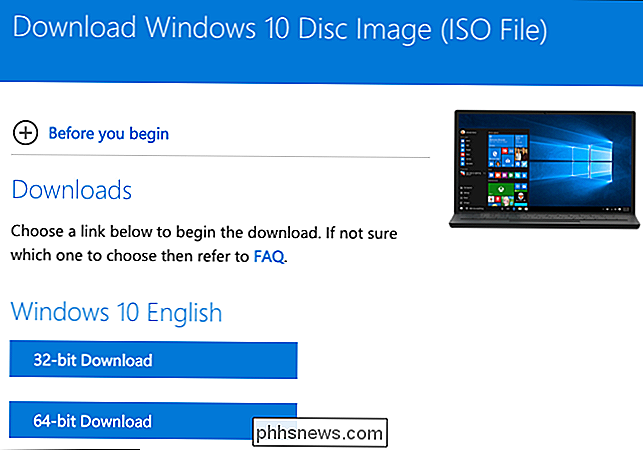
Start het installatieproces en installeer Windows 10 zoals u dat normaal zou doen. Een van de eerste schermen die u zult zien, zal u vragen om uw productcode in te voeren, zodat u "Windows activeren" kunt gebruiken. U kunt echter gewoon klikken op de link "Ik heb geen productcode" onderaan het venster en Windows stelt u in staat door te gaan met het installatieproces. Mogelijk wordt u later in het proces gevraagd om een productsleutel in te voeren, als dat zo is, zoekt u naar een vergelijkbare kleine link om dat scherm over te slaan.
Als u deze optie niet ziet, kunt u ook een KMS opgeven client setup-toets om door te gaan. Met deze sleutels krijgt u geen geactiveerd exemplaar van Windows tenzij u zich in een organisatie met een Key Management-service bevindt, maar u kunt het installatieproces van Windows doorlopen.
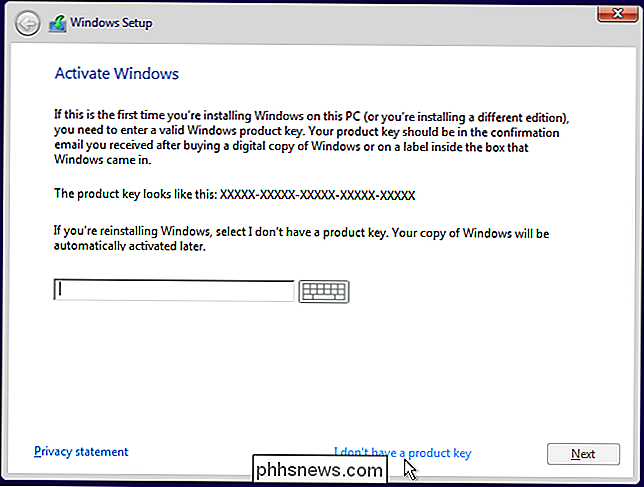
Wanneer u deze optie selecteert, zult u in staat zijn om "Windows 10 Home" of "Windows 10 Pro" te installeren. Houd er rekening mee dat als u van plan bent om later te betalen om te upgraden naar de betaalde versie, het goedkoper zal zijn om naar Windows 10 Home te upgraden, dus u kunt wil de Home-versie installeren. Welke versie u ook kiest, Windows 10 zal normaal worden geïnstalleerd.
De cosmetische beperkingen
GERELATEERD: Hoe werkt Windows-activering?
Nadat u Windows 10 zonder sleutel hebt geïnstalleerd, zal het niet echt werken worden geactiveerd. Een niet-geactiveerde versie van Windows 10 heeft echter niet veel beperkingen. In Windows XP heeft Microsoft Windows Genuine Advantage (WGA) gebruikt om toegang tot uw computer uit te schakelen. Tegenwoordig klaagt Windows alleen maar op een paar minder belangrijke, cosmetische manieren.
In eerste instantie zult u geen verschil merken. Uiteindelijk zal Windows je een klein beetje gaan zeuren. Ten eerste ziet u een watermerk in de rechterbenedenhoek van uw scherm. U ziet ook een "Windows is niet geactiveerd. Activeer nu Windows. "Link onderaan de Instellingen-app. Dit is de enige vorm van zeuren die je zult zien - er zijn bijvoorbeeld geen pop-upvensters.
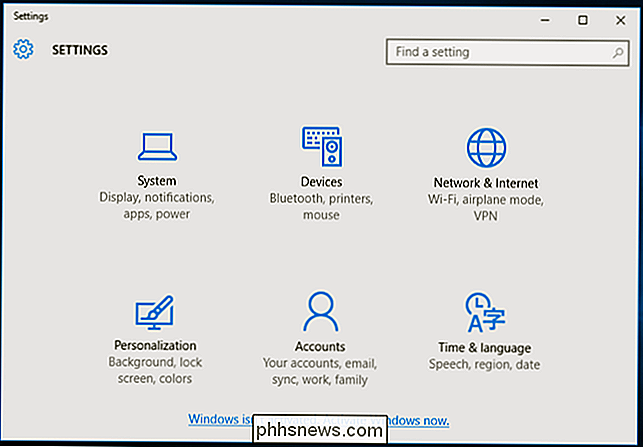
Ten tweede kun je de bureaubladachtergrond en het Personalisatie> Achtergrondscherm in de app Instellingen niet wijzigen. Het bericht 'U moet Windows activeren voordat u uw pc kunt personaliseren' wordt boven aan dit venster weergegeven en de opties voor het wijzigen van uw achtergrond worden grijs weergegeven.
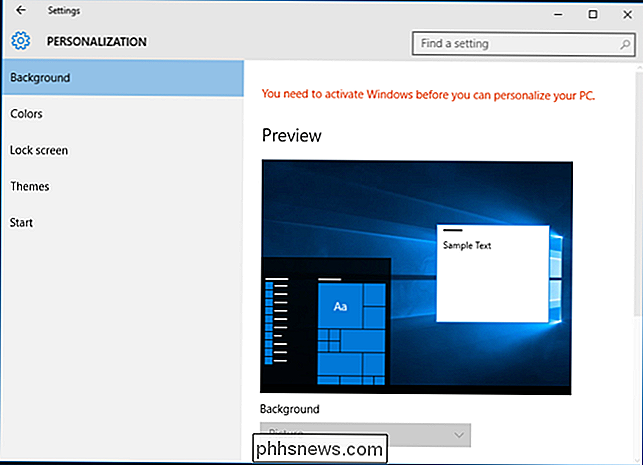
U kunt uw achtergrond op andere manieren nog steeds wijzigen echter. U kunt bijvoorbeeld met de rechtermuisknop op een afbeelding in Verkenner klikken en 'Als bureaubladachtergrond instellen' selecteren. U kunt ook een afbeelding openen in de Foto's-app, op de menuknop klikken, op 'Instellen als' en vervolgens op 'Instellen als achtergrond' klikken. . "Windows 7 heeft je uiteindelijk teruggeschakeld naar een zwarte achtergrond, maar Windows 10 lijkt dit niet te doen.
Je vindt de wallpapers van Windows 10 onder de map C: Windows Web in Verkenner.
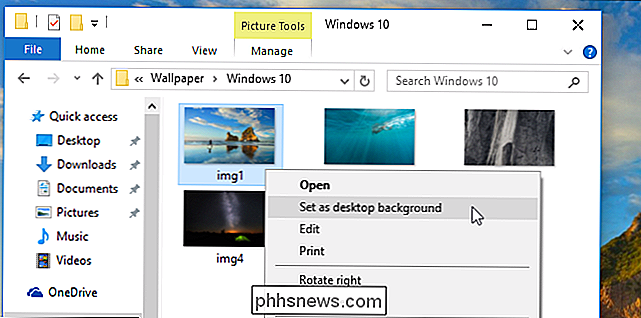
Afgezien van deze basisbeperkingen, blijft uw Windows 10-systeem voor altijd werken. Er zijn geen nag-prompts afgezien van het watermerk, je krijgt alle systeemupdates en al het andere is volledig functioneel. Het enige dat dit zou kunnen veranderen is een Windows 10-update, maar Microsoft is milder geworden sinds Windows 7.
Windows 10 upgraden naar een geactiveerde versie
Met Windows 10 kunt u nu betalen om een "niet-legitieme" kopie van Windows te upgraden naar een exemplaar met licentie. Open de app Instellingen en ga naar Update en beveiliging> Activering. U ziet een knop "Ga naar winkel" die u naar de Windows Store brengt als Windows geen licentie heeft.
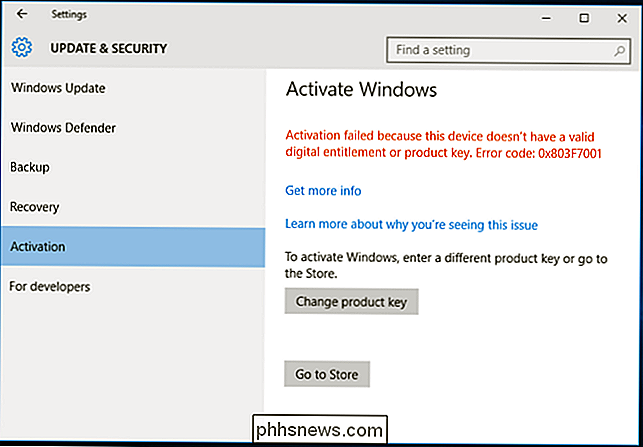
In de winkel kunt u een officiële Windows-licentie kopen die uw pc activeert. De Home-versie van Windows 10 kost $ 120, terwijl de Pro-versie $ 200 kost. Dit is een digitale aankoop en het zorgt er meteen voor dat uw huidige Windows-installatie wordt geactiveerd. U hoeft geen fysieke licentie te kopen.
We hebben Windows 10 Professional hier als voorbeeld geïnstalleerd, dus de Windows Store laat ons alleen de $ 200 Windows 10 Pro-licentie kopen.
Deze optie is mogelijk niet beschikbaar in alle landen. De prijzen zijn hier voor de Amerikaanse versie van de Windows Store. Microsoft berekent verschillende prijzen in verschillende landen en valuta's.
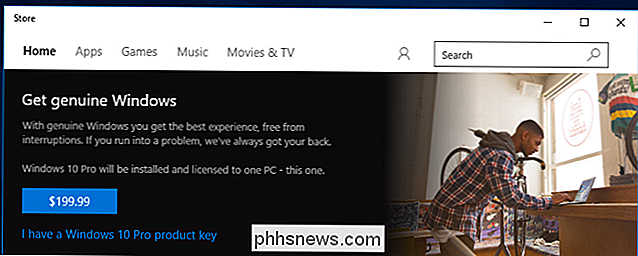
Windows 7, 8 en 8.1 werkten op dezelfde manier. Microsoft heeft u officieel niet officieel toestemming gegeven om Windows te downloaden zonder een productsleutel, en er was geen manier om volledig te upgraden naar een gelicentieerd systeem vanuit Windows. Dat maakt dit des te verleidelijker met Windows 10, je kunt bijvoorbeeld Windows 10 in Boot Camp gratis op je Mac installeren en als je merkt dat je het vaak gebruikt, kun je snel betalen om het watermerk te verwijderen als dat de moeite waard is u. Het is als een gratis demo en je kunt het gebruiken om alle virtuele machines te maken die je leuk vindt voor testdoeleinden.
Natuurlijk kan de licentieovereenkomst zeggen dat je het niet zou moeten gebruiken zonder een sleutel, maar de licentieovereenkomsten van Microsoft zeggen allerlei verwarrende dingen. De licentieovereenkomst van Microsoft verbiedt nog steeds het gebruik van de populaire "OEM" -kopieën van Windows 10 op pc's die u zelf hebt gebouwd. Als Microsoft niet wil dat mensen gedurende langere tijd niet-geactiveerde exemplaren van Windows 10 gebruiken, kan het een systeemupdate uitvoeren die dit uitschakelt.

Wat is de beste lens voor landschapsfotografie?
Landschappen zijn een van de populairste onderwerpen om te fotograferen. Kijk uit elk venster en er is iets om te fotograferen. Het is misschien niet het meest majestueuze landschap, maar er is waarschijnlijk wel een foto te maken. GERELATEERD: Wat is de beste cameralens voor het maken van portretten?

CBR- en CBZ-stripboeken in Calibre bekijken
Als u Caliber gebruikt, het echte Zwitserse zakmes van ebook-beheer, realiseert u zich misschien niet dat het ook digitale stripboeken kan bekijken en organiseren- alhoewel het een beetje uit de doos janky is. Hoe Calibre strips behandelt GERELATEERD: Hoe organiseer je je e-boekcollectie met Calibre Een nieuwe installatie van Calibre verwerkt e-boeken direct uit de poort, zonder elke aanpassing.



